จะซ่อนหรือลบงานที่เสร็จสมบูรณ์ใน Outlook ได้อย่างไร?
ผู้ใช้ส่วนใหญ่สามารถลบงานที่เสร็จสมบูรณ์ออกจาก Microsoft Outlook ได้ง่าย อย่างไรก็ตามจะเกิดอะไรขึ้นถ้าลบงานที่เสร็จสมบูรณ์ทั้งหมดอย่างรวดเร็วใน Outlook? และจะเกิดอะไรขึ้นถ้าซ่อนงานที่เสร็จสมบูรณ์ทั้งหมดโดยไม่ต้องลบออกใน Outlook? ในบทความนี้ฉันจะแนะนำวิธีการซ่อนและลบงานที่เสร็จสมบูรณ์ใน Microsoft Outlook ได้อย่างง่ายดาย
ซ่อนงานที่เสร็จสมบูรณ์ทั้งหมดใน Outlook อย่างรวดเร็ว
ลบงานที่เสร็จสมบูรณ์ทั้งหมดใน Outlook อย่างรวดเร็ว
- ส่งอีเมลอัตโนมัติด้วย CC อัตโนมัติ / BCC, ส่งต่ออัตโนมัติ ตามกฎ; ส่ง ตอบอัตโนมัติ (Out of Office) โดยไม่ต้องใช้ Exchange Server...
- รับการแจ้งเตือนเช่น คำเตือน BCC เมื่อตอบกลับทุกคนในขณะที่คุณอยู่ในรายการ BCC และ เตือนเมื่อไม่มีไฟล์แนบ สำหรับความผูกพันที่ถูกลืม...
- ปรับปรุงประสิทธิภาพอีเมลด้วย ตอบกลับ (ทั้งหมด) พร้อมไฟล์แนบ, เพิ่มคำทักทายหรือวันที่ & เวลาลงในลายเซ็นหรือหัวเรื่องโดยอัตโนมัติ, ตอบกลับอีเมลหลายฉบับ...
- เพิ่มความคล่องตัวในการส่งอีเมลด้วย เรียกคืนอีเมล, เครื่องมือแนบ (บีบอัดทั้งหมด, บันทึกอัตโนมัติทั้งหมด...), ลบรายการที่ซ้ำกันและ รายงานด่วน...
 ซ่อนงานที่เสร็จสมบูรณ์ทั้งหมดใน Outlook อย่างรวดเร็ว
ซ่อนงานที่เสร็จสมบูรณ์ทั้งหมดใน Outlook อย่างรวดเร็ว
นี่เป็นวิธีง่ายๆในการซ่อนงานที่เสร็จสมบูรณ์ทั้งหมดจากโฟลเดอร์งานปัจจุบันอย่างรวดเร็วใน Microsoft Outlook
ขั้นตอนที่ 1: เลื่อนไปที่มุมมองงานและคลิกเพื่อเปิดโฟลเดอร์งานที่คุณจะซ่อนงานที่เสร็จสมบูรณ์ทั้งหมด
ขั้นตอนที่ 2: คลิกปุ่ม เปลี่ยนมุมมอง > ใช้งาน บน รายละเอียด แท็บ ดูภาพหน้าจอด้านล่าง:
หากคุณใช้ Microsoft Outlook 2007 โปรดคลิกไฟล์ รายละเอียด > มุมมองปัจจุบัน > งานที่ใช้งาน.
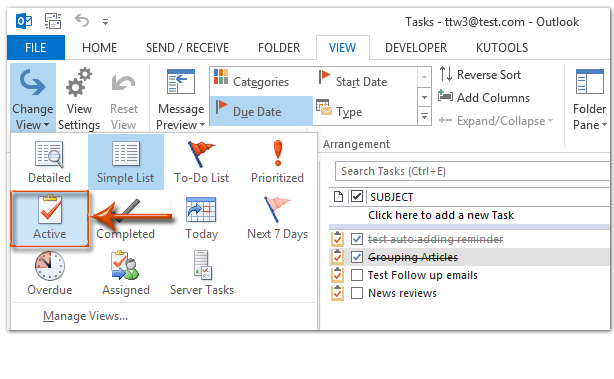
จากนั้นคุณจะเห็นงานที่เสร็จสมบูรณ์ทั้งหมดหายไปในครั้งเดียว

คุณยังสามารถซ่อนงานที่เสร็จสมบูรณ์ทั้งหมดได้โดยคลิกที่ไฟล์ เปลี่ยนมุมมอง > สิ่งที่ต้องทำ บน รายละเอียด แท็บ (หรือ รายละเอียด > มุมมองปัจจุบัน > ต้องทำรายการ ใน Outlook 2007)
 ลบงานที่เสร็จสมบูรณ์ทั้งหมดใน Outlook อย่างรวดเร็ว
ลบงานที่เสร็จสมบูรณ์ทั้งหมดใน Outlook อย่างรวดเร็ว
โดยปกติผู้ใช้ Outlook จะลบงานที่เสร็จแล้วโดยเลือกและกดปุ่ม ลบ บนแป้นพิมพ์ ในการลบงานที่เสร็จสมบูรณ์จำนวนมากผู้ใช้บางคนอาจจัดเรียงงานโดยเสร็จสมบูรณ์จากนั้นเลือกทั้งหมดและแบทช์ลบพร้อมกัน ที่นี่ฉันจะแนะนำอีกวิธีง่ายๆในการลบงานที่เสร็จสมบูรณ์ทั้งหมดออกจากโฟลเดอร์งานปัจจุบัน
ขั้นตอนที่ 1: เลื่อนไปที่มุมมองงานและคลิกเพื่อเปิดโฟลเดอร์งานที่คุณจะลบงานที่เสร็จสมบูรณ์ทั้งหมดออกจาก
ขั้นตอนที่ 2: คลิกปุ่ม เปลี่ยนมุมมอง > เสร็จ บน รายละเอียด แถบ
หากคุณใช้ Microsoft Outlook 2007 โปรดคลิกไฟล์ รายละเอียด > มุมมองปัจจุบัน > เสร็จสิ้นงาน.
ขั้นตอนที่ 3: เลือกงานที่เสร็จสมบูรณ์ทั้งหมดโดยกดปุ่ม Ctrl + A บนแป้นพิมพ์จากนั้นนำออกทั้งหมดโดยกดปุ่ม ลบ กุญแจ
ขั้นตอนที่ 3: ในกล่องโต้ตอบ Microsoft Outlook ที่เปิดขึ้นโปรดคลิกที่ไฟล์ OK ปุ่ม
หมายเหตุ: กล่องโต้ตอบคำเตือนของ Microsoft Outlook จะไม่ปรากฏขึ้นหากคุณได้เลือกไฟล์ ไม่ต้องแสดงข้อความนี้อีกครั้ง ก่อนหน้านี้
ขั้นตอนที่ 4: เลื่อนไปที่มุมมองงานอื่น ๆ ด้วยการคลิก เปลี่ยนมุมมอง > รายการแบบง่าย บน รายละเอียด แท็บ (หรือ รายละเอียด > มุมมองปัจจุบัน > รายการแบบง่าย ใน Outlook 2007)
จริงๆแล้วคุณสามารถแสดงงานในโหมดมุมมองใดก็ได้ของไฟล์ เปลี่ยนมุมมอง ยกเว้นโหมดมุมมองเสร็จสมบูรณ์
สุดยอดเครื่องมือเพิ่มผลผลิตในสำนักงาน
Kutools สำหรับ Outlook - คุณสมบัติอันทรงพลังมากกว่า 100 รายการเพื่อเติมพลังให้กับ Outlook ของคุณ
🤖 ผู้ช่วยจดหมาย AI: ส่งอีเมลระดับมืออาชีพทันทีด้วยเวทมนตร์ AI คลิกเพียงครั้งเดียวเพื่อตอบกลับอย่างชาญฉลาด น้ำเสียงที่สมบูรณ์แบบ การเรียนรู้หลายภาษา เปลี่ยนรูปแบบการส่งอีเมลอย่างง่ายดาย! ...
📧 การทำงานอัตโนมัติของอีเมล: ไม่อยู่ที่สำนักงาน (ใช้ได้กับ POP และ IMAP) / กำหนดการส่งอีเมล / Auto CC/BCC ตามกฎเมื่อส่งอีเมล / ส่งต่ออัตโนมัติ (กฎขั้นสูง) / เพิ่มคำทักทายอัตโนมัติ / แบ่งอีเมลผู้รับหลายรายออกเป็นข้อความส่วนตัวโดยอัตโนมัติ ...
📨 การจัดการอีเมล์: เรียกคืนอีเมลได้อย่างง่ายดาย / บล็อกอีเมลหลอกลวงตามหัวเรื่องและอื่นๆ / ลบอีเมลที่ซ้ำกัน / การค้นหาขั้นสูง / รวมโฟลเดอร์ ...
📁 ไฟล์แนบโปร: บันทึกแบทช์ / การแยกแบทช์ / การบีบอัดแบบแบตช์ / บันทึกอัตโนมัติ / ถอดอัตโนมัติ / บีบอัดอัตโนมัติ ...
🌟 อินเตอร์เฟซเมจิก: 😊อีโมจิที่สวยและเจ๋งยิ่งขึ้น / เพิ่มประสิทธิภาพการทำงาน Outlook ของคุณด้วยมุมมองแบบแท็บ / ลดขนาด Outlook แทนที่จะปิด ...
???? เพียงคลิกเดียวสิ่งมหัศจรรย์: ตอบกลับทั้งหมดด้วยไฟล์แนบที่เข้ามา / อีเมลต่อต้านฟิชชิ่ง / 🕘 แสดงโซนเวลาของผู้ส่ง ...
👩🏼🤝👩🏻 รายชื่อและปฏิทิน: แบทช์เพิ่มผู้ติดต่อจากอีเมลที่เลือก / แบ่งกลุ่มผู้ติดต่อเป็นกลุ่มแต่ละกลุ่ม / ลบการแจ้งเตือนวันเกิด ...
เกิน คุณสมบัติ 100 รอการสำรวจของคุณ! คลิกที่นี่เพื่อค้นพบเพิ่มเติม


